Beállítások TP-Link TL-WA701ND és TP-LINK TL-WA801ND Access Point, ismétlő és adapterként

- 3198
- 17
- Virág István Kálmán
Beállítások TP-Link TL-WA701ND és TP-LINK TL-WA801ND Access Point, ismétlő és adapterként
Nemrég közzétettem egy cikket a TP-Link két hozzáférési pontjáról. Olvassa el: TP-Link TL-WA701ND és TP-LINK TL-WA801ND-ACCESS POINT, a ismétlő és a Wi-Fi adapter egy eszközben. Ott elmondtam, hogy mi ezek az eszközök, milyen feladatokat tudnak elvégezni, és kis áttekintést készítettek. Mivel ezek multifunkcionális hálózati eszközök, amelyek különböző módokban működhetnek, úgy döntöttem, hogy külön utasításokat írok a TP-Link TL-WA801ND és a TP-Link TL-WA701ND beállításához, hozzáférési módban, Wi-Fi vevő (kliens) és ismétlő (kliens) és ismétlő erősítő vezeték nélküli hálózat).
A beállítási folyamat nagyon egyszerű. Csak be kell váltania a működési módot, és csatlakoznia kell a hozzáférési pontot, vagy csatlakozik a fő Wi-Fi hálózathoz a vezérlőpulton keresztül. Mivel ezek a hozzáférési pontok, az első dolog, amit ebben a módban figyelembe veszünk, figyelembe veszi a beállítási folyamatot. Ezeket az eszközöket továbbítjuk váltóként, hogy megerősítsük a meglévő Wi-Fi hálózatot. Nos, fontolja meg az ügyfél mód beállítását. Hasznos lesz, ha ezen eszközök egyikét szeretne használni egy helyhez kötött számítógép, TV stb. Csatlakozására. D. Olyan eszköz, amelyben nincs Wi-Fi modul, és csak kábelrel csatlakoztatható az internethez.
Egy árnyalat: Valószínűleg a TL-WA801ND vezérlőpanelje kissé különbözik a TL-WA701ND-től. A webes felület vezető modellje modernabb. De csak külsőleg. A szakaszok és az összes beállítás szinte azonos. Ezért nem tettem két különálló utasítást.
Hogyan lehet beállítani a beállításokat, és váltani a működési módot?
A hozzáférési pont beírásához a TP-linkből először csatlakoznia kell egy számítógépet, laptopot vagy okostelefonot. A hálózati kábelen vagy a Wi-Fi hálózaton keresztül, amely alapértelmezés szerint nyitva van (jelszó nélkül). És ha zárva van, akkor a jelszót a matricán az eszköz aljáról (PIN -kódként aláírták).
Az összes gyári információ: A kezelőpanel, a gyári bejelentkezés és a jelszó, a MAC -cím, a PIN -kód címe - a hozzáférési ponton vannak feltüntetve.

Nyissa meg a böngészőt, és keresztezi az IP -címet: 192.168.0.254. Megjelenik egy űrlapnak, amelyben meg kell adnia a felhasználónevet és a jelszót. Mint a fenti képen látható, a felhasználó és a jelszó gyári neve: DMIN és admin.
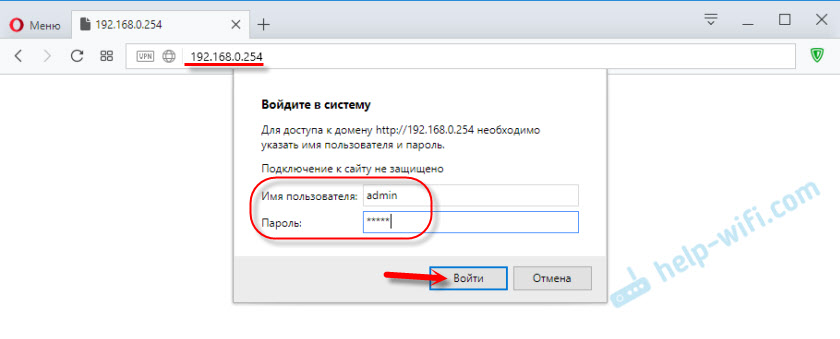
Megnyílik a kezelőpanel. Ha a hozzáférési pontot még nem hangolták be, akkor elindul egy gyors beállítási mester. Megpróbálhat mindent konfigurálni vele, vagy kattinthat a "Kilépés" gombra, és konfigurálhat az alábbiakban található utasítások szerint.
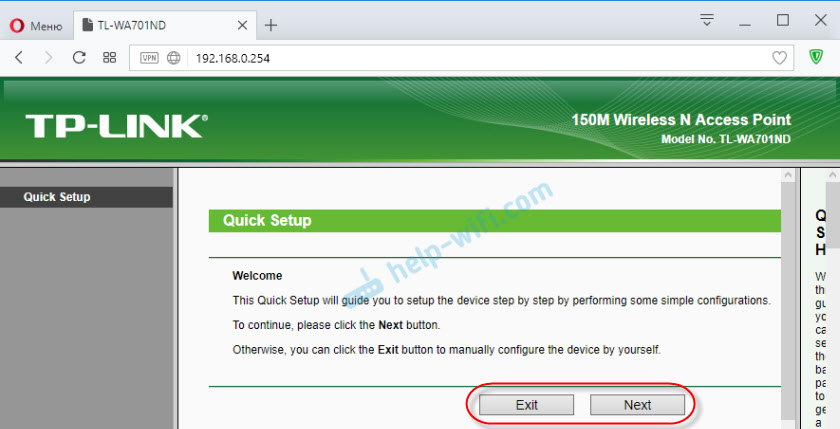
Ha valami rosszul ment, és nem lép be a beállításokba
Ha nem sikerül a 192. címre menni.168.0.254, a bejelentkezési/jelszó nem megfelelő, vagy valami más, akkor az első dolog, hogy visszaállítsa a hozzáférési pontokat. Kapcsolja be, és néhány éles másodperccel 15 -re kattintson a visszaállítás gombra. Aktívan fújja a mutatót egy sebességváltó formájában, és kialszik. Ezután a gomb elengedhető.
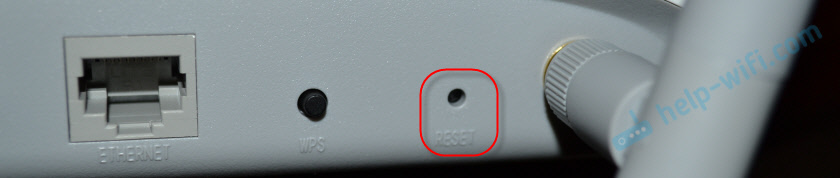
Ha ezt követően a beállítások nem nyílnak meg, akkor olvassa el a cikket, és ne lépjen be az útválasztó beállításaiba. És ellenőrizze a számítógépen lévő beállításokat. Célunk az, hogy a webes felületre lépjünk.
Változtassa meg a működési módot
Alapértelmezés szerint a "hozzáférési pont" üzemmódja megéri. Megváltoztathatja a beállításokban, a Mű üzemmód lapon. Válassza ki a szükséges módot, és mentse el a beállításokat.
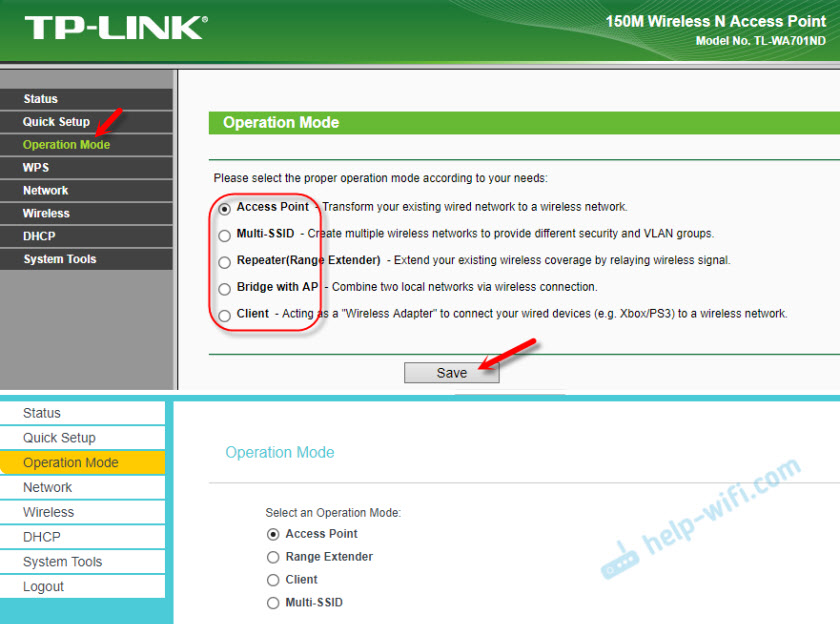
Az eszköz újraindul, majd újra be kell írnia a kezelőpanelt a címen: 192.168.0.254.
TP-link hozzáférési pont beállítása
Alapértelmezés szerint van egy hozzáférési pont (hozzáférési pont). Lépjen a Műs üzemmód fülre, és ellenőrizheti. Ebben a módban a hozzáférési pont egy másik hálózati eszközről (általában ez egy útválasztó) kapja meg az internetet a kábelen, és Wi-Fi hálózaton keresztül terjeszti.
Csak annyit kell tennie, hogy megváltoztatja a Wi-Fi hálózati beállításokat a "Vezeték nélküli beállítások" szakaszban, állítsa be a hálózat nevét, és válassza ki a régióját. Ezután elmentjük a beállításokat a "Mentés" gombra kattintva. Ezenkívül a "Vezeték nélküli biztonság" szakaszban válassza ki a védelem típusát, állítsa be a jelszót, és mentse a beállításokat.
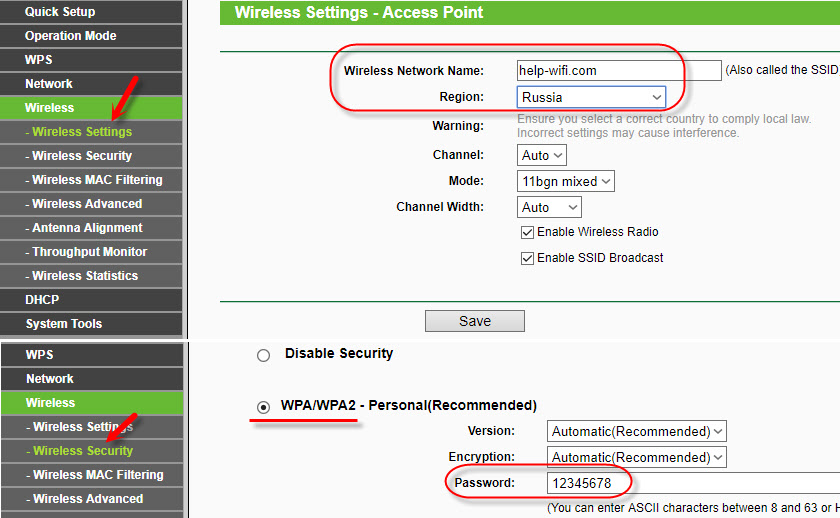
Ezután lépjen a "DHCP" szakaszba, kapcsolja ki a "DHCP Server" -et a "Letiltás" érték beállításával. Mentjük a beállításokat.
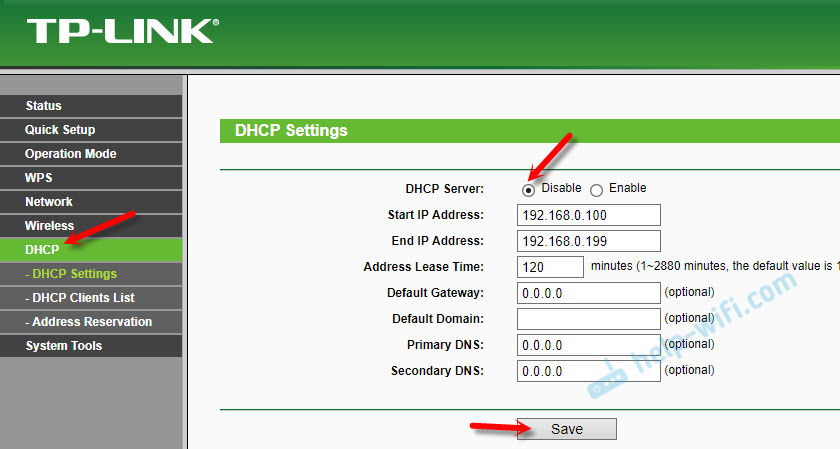
Indítsa újra a hozzáférési pontunkat.

Ezután csak csatlakoztassa a hálózati kábelt (internet) az "Ethernet" porthoz. Ha még nincs csatlakoztatva.

A beállítások újbóli megadásához a beállítások visszaállításának legegyszerűbb módja (fent bemutatva). Vagy a fő útválasztón lévő ügyfelek listájában lásd a hozzáférési pont IP -címét, és menjen át rajta.
A TP-Link TL-WA701ND (WA801ND) beállítása ismétlő módban
Ebben a módban eszközünk Wi-Fi-vel csatlakozik egy meglévő hálózathoz, és megerősíti azt.
A legjobb, ha a hozzáférési pontot a próba módban konfigurálja a gyors beállítási mesteren keresztül. Nyissa meg a "Gyors beállítást", és kattintson a "Next" gombra.
A következő ablakban válassza a "Range Extender)" lehetőséget, és nyomja meg újra a "Next" gombot.

Kattintunk a "Felmérés" gombra és a hálózatunkkal szemben (amelyet meg kell erősítenie), kattintson a "Csatlakozás" linkre.
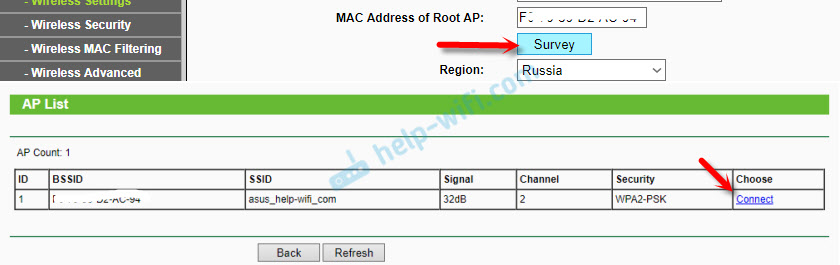
Írja be a jelszót a Wi-Fi hálózatból, amelyhez csatlakozunk, és kattintson a "Next" gombra.
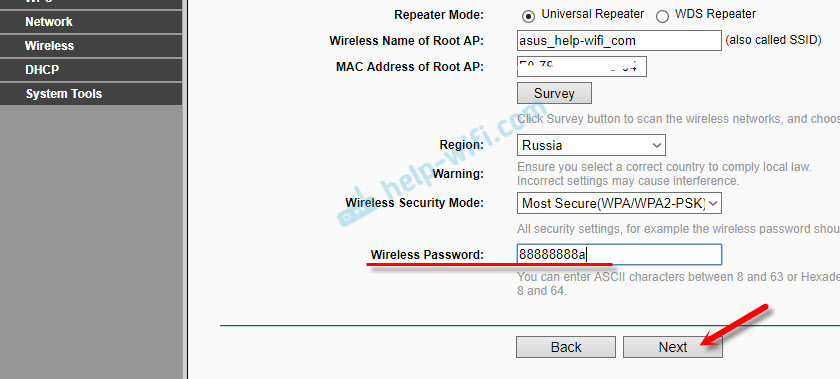
A DHCP -kiszolgálót le kell kapcsolni. Az is szükséges, hogy a ismétlő és a fő útválasztó egy alhálózatban legyen. Alapértelmezés szerint a beállítások az IP-címet jelzik 192.168.0.254. Ha az útválasztó IP 192.168.0.1 (láthatja magát az útválasztón), akkor bármit meg kell változtatnia. De ha van, ha van, az útválasztó IP -címe 192.168.1.1, majd a "0" "1" -re változik.
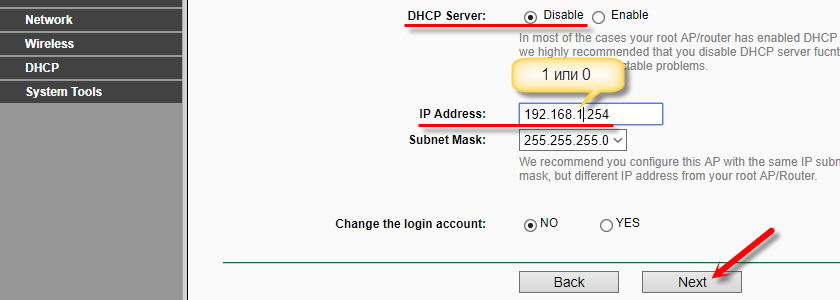
Kattintson a "Újraindítás" gombra.
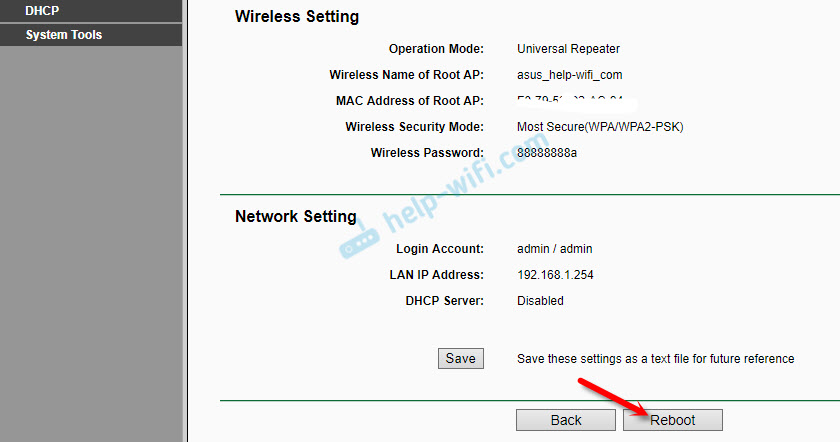
Az újraindítás után egy Wi-Fi hálózatot megerősítenek a TP-Link TL-WA701ND, vagy a TP-LINK TL-WA801ND. A webes felület megadásához használja az utolsó előtti lépésben megadott címet.
Ügyfél mód (Wi-Fi adapter)
Ebben a módban a hozzáférési pontunk a vevőhöz fog működni. Vegye ki az internetet Wi-Fi-n keresztül, és adja át a hálózati kábelen keresztül. A Wi-Fi nem terjeszti.
A "Gyors beállítás" szakaszban kattintson a "Next" kattintással, és az "Ügyfél" mód kiválasztásával továbbra is beállítsuk a beállítást.
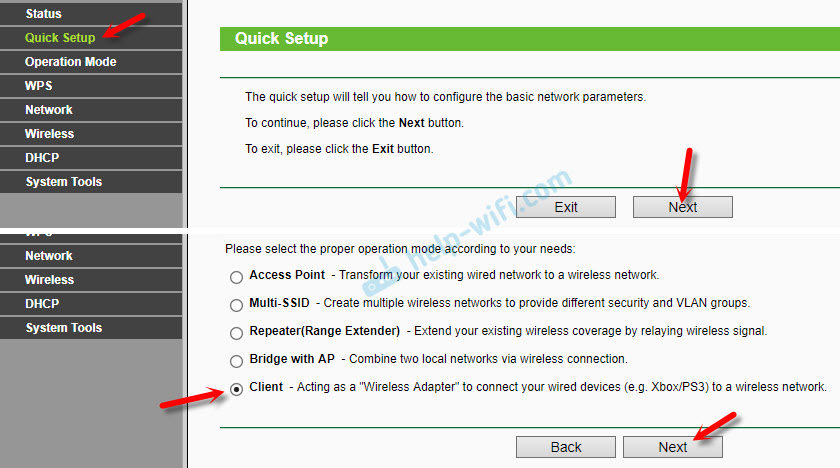
A "Felmérés" gombra kattintva megjelenik a rendelkezésre álló hálózatok listája. A Wi-Fi hálózat kiválasztása.
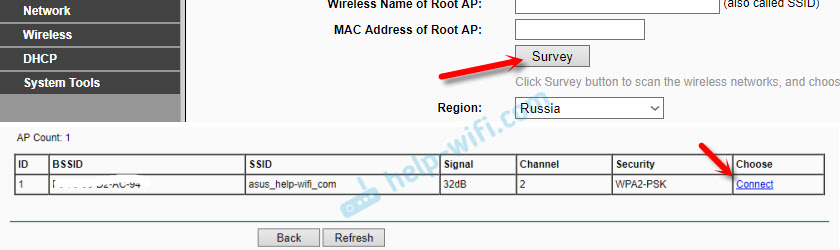
A Wi-Fi hálózat jelszavának megjelölésével kattintunk a "Next" gombra.
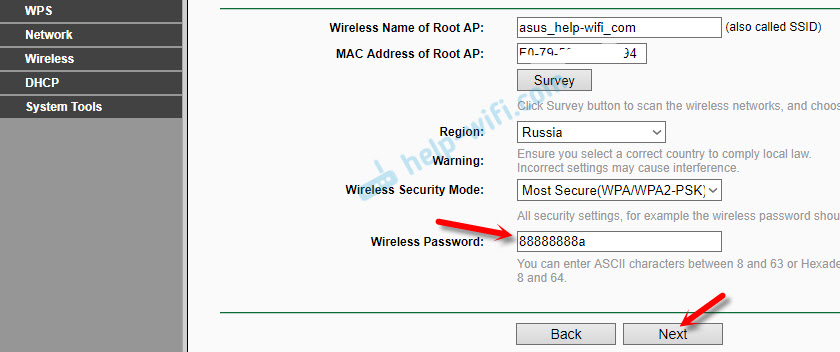
Vigyázzon az IP -címre. Ugyanazon alhálózatban kell lennie az útválasztóval. A beállításokban az utolsó előtti ábrának meg kell egyeznie az útválasztó IP -címénél.
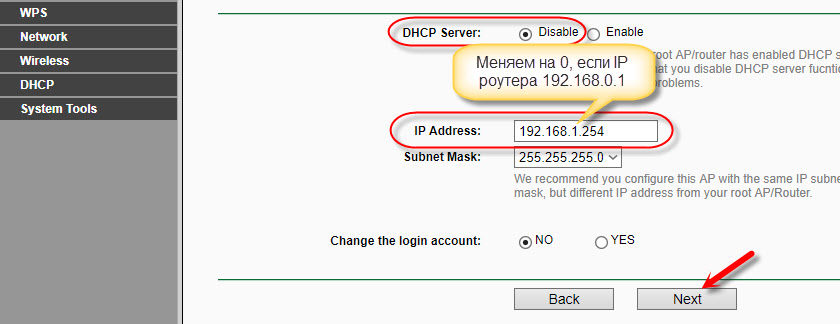
Kattintson a "Újraindítás" gombra, és várjon, amíg a hozzáférési pont újraindul.
Minden, az adapter készen áll.
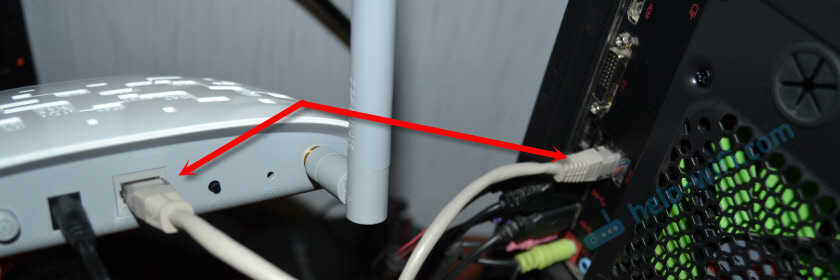
Ezzel csatlakoztathatja a helyhez kötött számítógépet a Wi-Fi hálózathoz, a TV-hez stb. D.
- « TP-link TL-WR743nd-Review, konfiguráció, firmware
- A proxy szerver megtagadja a kapcsolatok elfogadását. Mit kell tenni? »

